Come eliminare l'adware Stringent.app dal Mac
![]() Scitto da Tomas Meskauskas il
Scitto da Tomas Meskauskas il
Che tipo di applicazione è Stringent.app?
Stringent.app è un'applicazione dannosa scoperta dai nostri ricercatori durante una revisione di routine dei file inviati al sito web VirusTotal. Dopo averla esaminata, abbiamo scoperto che Stringent.app è un adware appartenente alla famiglia di malware Pirrit. I software supportati dalla pubblicità eseguono campagne pubblicitarie intrusive e possono possedere altre capacità dannose.
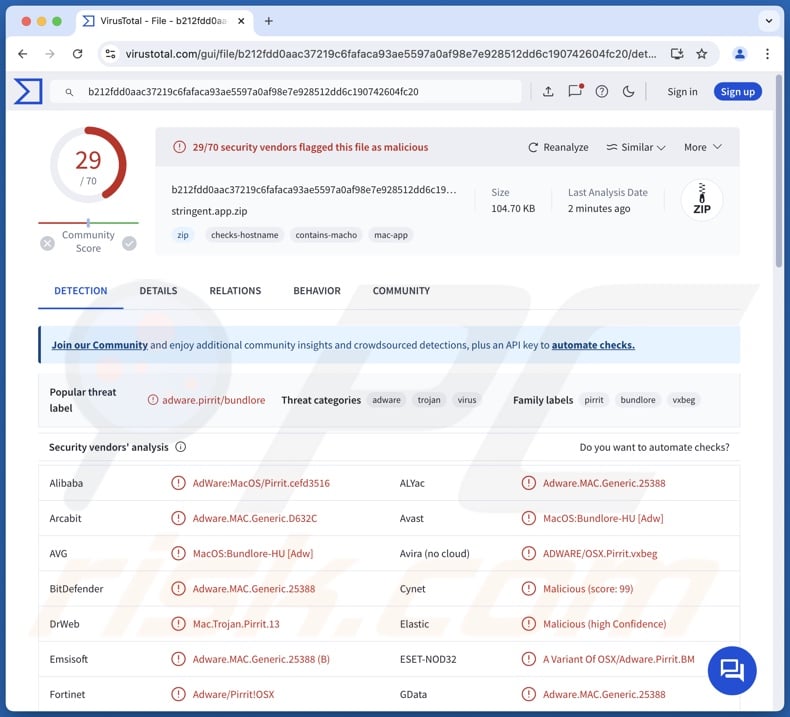
Panoramica sull'adware Stringent.app
L'adware è progettato per alimentare gli utenti con pubblicità indesiderate e potenzialmente dannose. Questo contenuto grafico di terze parti viene visualizzato sui siti Web, sui desktop o su altre interfacce visitate.
Tuttavia, alcune condizioni possono essere necessarie affinché il software supportato dalla pubblicità funzioni come previsto (ad esempio, specifiche del browser/sistema compatibili o geolocalizzazione dell'utente, visite a siti particolari, ecc.) Tuttavia, anche se Stringent.app non fornisce annunci pubblicitari, rimane una minaccia per la sicurezza del dispositivo e dell'utente.
Questi annunci promuovono comunemente truffe online, software inaffidabili/pericolosi e malware. Una volta cliccati, alcuni annunci invadenti possono eseguire script per eseguire download/installazioni senza il consenso dell'utente. È da notare che qualsiasi contenuto autentico incontrato tramite tali annunci è molto probabilmente approvato da truffatori che abusano dei suoi programmi di affiliazione per acquisire commissioni illegittime.
Gli adware specifici per Mac spesso possiedono capacità di browser hijacking - tuttavia, Stringent.app non ha dirottato i browser sul nostro sistema di test.
Inoltre, i software che supportano la pubblicità solitamente raccolgono informazioni vulnerabili e Stringent.app potrebbe avere tali funzionalità di tracciamento dei dati. I dati raccolti possono includere: cronologia di navigazione e dei motori di ricerca, cookie Internet, nomi utente/password, dettagli di identificazione personale, numeri di carte di credito, ecc. Queste informazioni sensibili possono essere condivise o vendute a terzi.
Per riassumere, un adware come Stringent.app è associato a infezioni del sistema, gravi problemi di privacy, perdite finanziarie e persino furti di identità.
| Nome | Annunci di Stringent.app |
| Tipo di minaccia | Adware, Mac malware, Mac virus |
| Nomi di rilevamento | Avast (MacOS:Bundlore-HU [Adw]), Combo Cleaner (Adware.MAC.Generic.25388), ESET-NOD32 (Una variante di OSX/Adware.Pirrit.BM), Kaspersky (Not-a-virus:HEUR:AdWare.OSX.Pirrit.ac), Elenco completo (VirusTotal) |
| Informazioni aggiuntive | Questa applicazione appartiene alla famiglia di malware Pirrit. |
| I sintomi | Il Mac diventa più lento del normale, vengono visualizzati annunci pop-up indesiderati, si viene reindirizzati a siti web dubbi. |
| Metodi di distribuzione | Annunci pop-up ingannevoli, programmi di installazione di software gratuiti (bundling), download di file torrent. |
| Danni | Tracciamento del browser Internet (potenziali problemi di privacy), visualizzazione di annunci indesiderati, reindirizzamenti a siti web dubbi, perdita di informazioni private. |
| Rimozione dei malware (Mac) | Per eliminare possibili infezioni malware, scansiona il tuo Mac con un software antivirus legittimo. I nostri ricercatori di sicurezza consigliano di utilizzare Combo Cleaner. |
Esempi di adware
Abbiamo scritto di innumerevoli applicazioni di tipo adware; ProcessInput, ElementFormula, ConsoleActivity e ValidQueue sono solo alcune delle nostre scoperte più recenti. Il software di questa categoria raramente appare sospetto: tende a sembrare ordinario e innocuo.
Gli adware possono anche offrire un'ampia gamma di funzionalità vantaggiose, che di solito sono false e non operative. Ricordate che anche se un software funziona esattamente come indicato dal suo materiale promozionale, questo non è una prova definitiva di legittimità o sicurezza.
Come si è installato Stringent.app sul mio computer?
L'adware può essere fornito in bundle (impacchettato) con i programmi regolari. Il rischio di consentire inavvertitamente l'accesso ai contenuti in bundle nel sistema è aumentato dal download da canali non affidabili (ad esempio, siti di file-hosting gratuiti e freeware, reti di condivisione Peer-to-Peer, ecc.) e dalla disattenzione durante l'installazione del software (ad esempio, ignorando i termini, utilizzando le impostazioni "Easy/Express", ecc.)
Inoltre, l'adware può avere pagine promozionali "ufficiali" e viene appoggiato su siti web truffaldini. La maggior parte degli utenti accede a queste pagine web tramite reindirizzamenti causati da siti che utilizzano reti pubblicitarie disoneste, annunci intrusivi, notifiche spam del browser, URL scritti in modo errato e adware installati (con capacità di apertura forzata del browser).
Gli annunci intrusivi proliferano anche nei software che supportano la pubblicità. Una volta cliccati, alcuni annunci possono eseguire script per eseguire download/installazioni subdole.
Come evitare l'installazione di adware?
È importante fare sempre delle ricerche sui software prima di scaricarli o acquistarli. Inoltre, tutti i download devono essere effettuati da fonti ufficiali e verificate. Durante l'installazione, si consiglia di leggere le condizioni, di esplorare le opzioni disponibili, di utilizzare le impostazioni "Personalizzate/Avanzate" e di rinunciare a tutte le aggiunte (ad esempio, app, estensioni, ecc.).
Si consiglia di prestare attenzione durante la navigazione, poiché i contenuti online fraudolenti e dannosi appaiono in genere legittimi. Ad esempio, gli annunci invadenti, pur sembrando innocui, reindirizzano gli utenti verso siti inaffidabili e discutibili (ad esempio, che promuovono truffe, giochi d'azzardo, pornografia, incontri per adulti, ecc.)
Se continuate a incontrare annunci/reindirizzamenti di questo tipo, ispezionate il dispositivo e rimuovete immediatamente tutte le applicazioni sospette e le estensioni/plug-in del browser. Se il computer è già stato infettato da Stringent.app, si consiglia di eseguire una scansione con Combo Cleaner per eliminare automaticamente questo adware.
Quando si rimuove Stringent.app, è importante controllare queste cartelle per i suoi componenti (i nomi dei file possono essere diversi in ogni cartella, ma ogni singola cartella dovrebbe contenere "Stringent.app"):
- ~/Library/LaunchAgents
- /Library/LaunchDaemons
- /Library/LaunchAgents
- /Library/StartupItems
Finestra pop-up visualizzata quando l'adware Stringent.app è presente nel sistema:
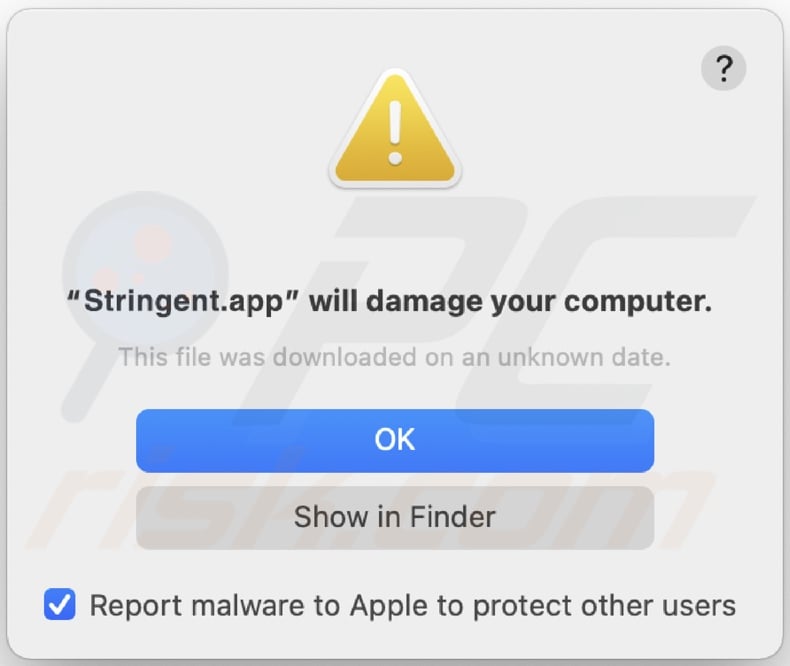
Testo presentato in questo pop-up:
"Stringent.app" will damage your computer.
This file was downloaded on a unknown date.
OK
Show in Finder
Rimozione automatica istantanea dei malware dal tuo Mac:
La rimozione manuale delle minacce potrebbe essere un processo lungo e complicato che richiede competenze informatiche avanzate. Combo Cleaner è uno strumento professionale per la rimozione automatica del malware consigliato per eliminare il malware dai Mac. Scaricalo cliccando il pulsante qui sotto:
▼ SCARICA Combo Cleaner per Mac
Lo scanner gratuito controlla se il computer è infetto. Per utilizzare tutte le funzionalità, è necessario acquistare una licenza per Combo Cleaner. Hai a disposizione 3 giorni di prova gratuita limitata. Combo Cleaner è di proprietà ed è gestito da Rcs Lt, società madre di PCRisk. Per saperne di più. Scaricando qualsiasi software elencato in questo sito, accetti le nostre Condizioni di Privacy e le Condizioni di utilizzo.
Menu rapido:
- Che cos'è Stringent.app?
- PASSO 1. Rimuovere i file e le cartelle correlati a Stringent.app da OSX.
- PASSO 2. Rimuovere Stringent.app ads da Safari.
- PASSO 3. Rimuovere Stringent.app adware da Google Chrome.
- PASSO 4. Rimuovere Stringent.app ads da Mozilla Firefox.
Video che mostra come rimuovere adware e browser hijacker da un computer Mac:
Rimozione dell'adware Stringent.app:
Rimuovere le applicazioni potenzialmente indesiderate correlate a Stringent.app dalla cartella "Applicazioni":

Fare clic sull'icona del Finder. Nella finestra del Finder, selezionare "Applicazioni". Nella cartella Applicazioni, cercate "MPlayerX", "NicePlayer" o altre applicazioni sospette e trascinatele nel Cestino.
Dopo aver rimosso le applicazioni potenzialmente indesiderate che causano annunci online, scansionate il Mac per individuare eventuali componenti indesiderati rimanenti.
Rimuovere i file e le cartelle legate a annunci di stringent.app:

Cliccare l'icona del Finder, dal menu a barre, scegliere Vai, e cliccare Vai alla Cartella...
 Verificare la presenza di file generati da adware nella cartella / Library / LaunchAgents:
Verificare la presenza di file generati da adware nella cartella / Library / LaunchAgents:

Nella barra Vai alla Cartella..., digita: /Library/LaunchAgents
 Nella cartella "LaunchAgents", cercare eventuali file sospetti aggiunti di reente e spostarli nel Cestino. Esempi di file generati da adware - “installmac.AppRemoval.plist”, “myppes.download.plist”, “mykotlerino.ltvbit.plist”, “kuklorest.update.plist”, etc. Gli Adware installano comunemente diversi file con la stessa stringa.
Nella cartella "LaunchAgents", cercare eventuali file sospetti aggiunti di reente e spostarli nel Cestino. Esempi di file generati da adware - “installmac.AppRemoval.plist”, “myppes.download.plist”, “mykotlerino.ltvbit.plist”, “kuklorest.update.plist”, etc. Gli Adware installano comunemente diversi file con la stessa stringa.
 Verificare la presenza di file generati da adware nella cartella /Library/Application Support:
Verificare la presenza di file generati da adware nella cartella /Library/Application Support:

Nella barra Vai alla Cartella..., digita: /Library/Application Support
 Nella cartella “Application Support”, lcercare eventuali file sospetti aggiunti di reente e spostarli nel Cestino. Esempi di file generati da adware, “MplayerX” o “NicePlayer”,
Nella cartella “Application Support”, lcercare eventuali file sospetti aggiunti di reente e spostarli nel Cestino. Esempi di file generati da adware, “MplayerX” o “NicePlayer”,
 Verificare la presenza di file generati da adware nella cartella ~/Library/LaunchAgents:
Verificare la presenza di file generati da adware nella cartella ~/Library/LaunchAgents:

Nella barra Vai alla Cartella..., digita: ~/Library/LaunchAgents

Nella cartella "LaunchAgents", cercare eventuali file sospetti aggiunti di reente e spostarli nel Cestino. Esempi di file generati da adware- “installmac.AppRemoval.plist”, “myppes.download.plist”, “mykotlerino.ltvbit.plist”, “kuklorest.update.plist”, etc. Gli Adware installano comunemente diversi file con la stessa stringa.
 Verificare la presenza di file generati da adware nella cartella /Library/LaunchDaemons:
Verificare la presenza di file generati da adware nella cartella /Library/LaunchDaemons:
 Nella barra Vai alla Cartella..., digita: /Library/LaunchDaemons
Nella barra Vai alla Cartella..., digita: /Library/LaunchDaemons
 Nella cartella “LaunchDaemons”, cercare eventuali file sospetti aggiunti di reente e spostarli nel Cestino. Esempi di file generati da adware, “com.aoudad.net-preferences.plist”, “com.myppes.net-preferences.plist”, "com.kuklorest.net-preferences.plist”, “com.avickUpd.plist”, etc..
Nella cartella “LaunchDaemons”, cercare eventuali file sospetti aggiunti di reente e spostarli nel Cestino. Esempi di file generati da adware, “com.aoudad.net-preferences.plist”, “com.myppes.net-preferences.plist”, "com.kuklorest.net-preferences.plist”, “com.avickUpd.plist”, etc..
 Scansiona il tuo Mac con Combo Cleaner:
Scansiona il tuo Mac con Combo Cleaner:
Se hai seguito tutti i passaggi nell'ordine corretto, il Mac dovrebbe essere privo di infezioni. Per essere sicuro che il tuo sistema non sia infetto, esegui una scansione con Combo Cleaner Antivirus. Scaricalo QUI. Dopo aver scaricato il file fare doppio clic sul programma di installazione combocleaner.dmg, nella finestra aperta trascinare e rilasciare l'icona Combo Cleaner in cima all'icona Applicazioni. Ora apri il launchpad e fai clic sull'icona Combo Cleaner. Attendere fino a quando Combo Cleaner aggiorna il suo database delle definizioni dei virus e fare clic sul pulsante "Avvia scansione combinata".

Combo Cleaner eseguirà la scansione del tuo Mac alla ricerca di infezioni da malware. Se la scansione antivirus mostra "nessuna minaccia trovata", significa che è possibile continuare con la guida alla rimozione, altrimenti si consiglia di rimuovere eventuali infezioni trovate prima di continuare.

Dopo aver rimosso i file e le cartelle generati dal adware, continuare a rimuovere le estensioni canaglia dal vostro browser Internet.
Annunci di Stringent.app rimozione da homepage e motore di ricerca degli Internet browsers:
 Rimuovere le estensioni malevole da Safari:
Rimuovere le estensioni malevole da Safari:
Rimuovere le estensioni di annunci di stringent.app da Safari:

Aprire Safari, Dalla barra del menu, selezionare "Safari" e clicare su "Preferenze...".

Nella finestra delle preferenze, selezionare "Estensioni" e cercare eventuali estensioni sospette recentemente installate. Quando le trovate, fare clic sul pulsante "Disinstalla". Si noti che è possibile disinstallare in modo sicuro tutte le estensioni dal browser Safari - nessuna è fondamentale per il normale funzionamento del browser.
- Se si continuano ad avere problemi come reindirizzamenti e pubblicità indesiderate - Reset Safari.
 Rimuovere le estensioni malevole da Mozilla Firefox:
Rimuovere le estensioni malevole da Mozilla Firefox:
Rimuovere i componenti aggiuntivi legati a annunci di stringent.app da Mozilla Firefox:

Aprire il browser Mozilla Firefox. In alto a destra dello schermo, fare clic sul pulsante (tre linee orizzontali) "Apri Menu". Dal menu aperto, scegliere "componenti aggiuntivi".

Scegliere la scheda "Estensioni" e cercare eventuali componenti aggiuntivi sospetti di recente installati. Quando vengono trovati, fare clic sul pulsante "Rimuovi" che si trova accanto. Si noti che è possibile disinstallare in modo sicuro tutte le estensioni dal browser Mozilla Firefox - nessuna è cruciale per il normale funzionamento del browser.
- Se si continuano ad avere problemi come reindirizzamenti e pubblicità indesiderate - Reset Mozilla Firefox.
 Rimuovere estensioni pericolose da Google Chrome:
Rimuovere estensioni pericolose da Google Chrome:
Rimuovere le estensioni di annunci di stringent.app da Google Chrome:

Aprire Google Chrome e fare clic sul pulsante (tre linee orizzontali) "Menu Chrome" che si trova nell'angolo in alto a destra della finestra del browser. Dal menu a discesa, scegliere "Altri strumenti" e selezionare "Estensioni".

Nella finestra "Estensioni", cercare eventuali componenti aggiuntivi sospetti di recente installati. Quando li trovate, fate clic sul pulsante "Cestino" accanto. Si noti che è possibile disinstallare in modo sicuro tutte le estensioni dal browser Google Chrome - non ce ne sono di fondamentali per il normale funzionamento del browser.
- Se si continuano ad avere problemi come reindirizzamenti e pubblicità indesiderate - Reset Google Chrome.
Domande frequenti (FAQ)
Quali danni può causare l'adware?
Gli annunci pubblicitari veicolati dagli adware avallano contenuti che possono causare infezioni del sistema, problemi di privacy, perdite finanziarie e altri gravi problemi. La presenza di questo software su un dispositivo può ridurre l'esperienza di navigazione e le prestazioni del sistema. Inoltre, l'adware è solitamente in grado di tracciare i dati e quindi è considerato una minaccia per la privacy degli utenti.
Cosa fanno gli adware?
Adware è l'acronimo di software supportato dalla pubblicità. Funziona con campagne pubblicitarie invasive, in genere inserendo contenuti grafici di terze parti (annunci) su varie interfacce. Alcuni tipi di adware possono anche forzare l'apertura di pagine web e raccogliere informazioni private.
In che modo gli sviluppatori di adware generano entrate?
Gli sviluppatori di adware generano entrate promuovendo contenuti (ad esempio, siti web, software, prodotti, servizi, ecc.). La maggior parte dei profitti viene realizzata attraverso i programmi di affiliazione.
Combo Cleaner rimuoverà l'adware Stringent.app?
Sì, Combo Cleaner scansiona il computer ed elimina le applicazioni di tipo adware rilevate. Va detto che la rimozione manuale (senza l'aiuto di programmi di sicurezza) potrebbe non essere la soluzione ideale. In alcuni casi, i residui di file rimangono nascosti nel sistema dopo la rimozione manuale dell'adware. Questi residui potrebbero continuare a funzionare e a causare problemi. Pertanto, è essenziale eliminare accuratamente i software supportati dalla pubblicità.
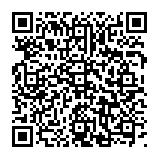
▼ Mostra Discussione